Puede crear centros o puntos de boceto, cambiar el estilo de punto, desplazar o suprimir puntos, importar puntos desde Microsoft Excel e importar puntos desde un archivo STEP o IGES.
Los puntos de boceto, que representan puntos en el espacio, pueden ser puntos o centros. Inventor coloca centros por defecto, pero se puede cambiar el tipo mediante el panel Formato.
Un punto de boceto crea un punto de construcción para facilitar la ubicación de la geometría de boceto. Por ejemplo, el comando Agujero utiliza centros automáticamente para la posición de la operación de agujero. En la ventana gráfica, los puntos de boceto se muestran como puntos. Los centros aparecen como símbolos de cruz.
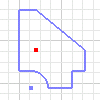
Los puntos se colocan en un plano de boceto en bocetos 2D o en un espacio 3D según el plano de vista actual. O bien, se pueden seleccionar vértices de la geometría existente para insertar los puntos. Los puntos de boceto se crean sin restricciones. Se pueden acotar o restringir puntos a otra geometría del boceto, o bien restringirlos a otros bocetos o geometrías de modelo existentes.
Creación de centros o puntos de boceto
- En un boceto activo, lleve a cabo una de las siguientes acciones:
- (Boceto 2D) Haga clic en la ficha Boceto > panel Crear > Punto
 .
. - (Boceto 3D) ficha Boceto 3D > panel Dibujar > Punto
 .
.
- (Boceto 2D) Haga clic en la ficha Boceto > panel Crear > Punto
- Pulse en la ventana gráfica para insertar los puntos.
- Para colocar con precisión un punto en una geometría 2D existente, haga clic con el botón derecho del ratón y realice uno de los siguientes procedimientos:
- Seleccione Referencias a punto > Punto medio y haga clic en una línea o una curva.
- Seleccione Referencias a punto > Centro y haga clic en un círculo o una elipse.
- Seleccione Referencias a punto > Intersección ficticia y haga clic en dos elementos intersecantes.
- Seleccione Referencias a punto > Intersección y haga clic en el punto de intersección de dos o más elementos.
- Seleccione Referencias a punto > Punto final y haga clic en una línea o curva.
- Seleccione Referencias a punto > Cuadrante y haga clic en un círculo o una elipse.
- Seleccione Referencias a punto > Tangente y haga clic en una curva.
- Seleccione Referencias a punto > Mitad de 2 puntos y haga clic en dos puntos.
Cambio del estilo de punto
- Para cambiar entre los centros y los puntos de boceto, haga clic en panel Formato > Centro antes de crear o importar puntos.
- En los bocetos 2D, haga clic con el botón derecho del ratón en un punto y haga clic para activar y desactivar el centro.
Desplazamiento o supresión de puntos
- Opte por cualquiera de las posibilidades siguientes:
- Para eliminar un punto de un boceto, selecciónelo y pulse Suprimir.
- Para desplazar un punto de boceto 3D, haga clic con el botón derecho del ratón y seleccione Desplazar/Girar 3D. A continuación, seleccione Redefinir alineación o Posición e introduzca las nuevas coordenadas X, Y y Z.
Importación de puntos desde Microsoft Excel
Se pueden importar puntos desde una hoja de cálculo de Microsoft Excel a un boceto de Inventor. De lo contrario, los puntos se importarán como puntos de boceto.
Los puntos importados no están asociados con el archivo de origen. Los cambios al archivo de origen tras la importación no afectan a la geometría de Inventor. Si se van a importar puntos en un boceto 2D y la hoja de cálculo contiene valores Z, solo se importarán los valores X e Y.
- Haga clic en panel Insertar Puntos
 .
. - En el cuadro de diálogo Abrir, busque y seleccione el archivo que contiene los puntos que desea importar.
- Haga clic en Opciones y especifique cómo importar los puntos:
- Crear puntos. Solo importa los puntos.
- Crear líneas. Importa los puntos y los conecta a las líneas.
- Crear spline. Importa los puntos y los conecta a una spline.
- Haga clic en Aceptar y luego en Abrir.
Importación de puntos desde un archivo STEP o IGES
- En la barra de herramientas de acceso rápido, haga clic en Abrir.
- En el cuadro de diálogo Abrir, elija Archivos de tipo > Archivos STEP (*.stp; * STE; *.step) o Archivos de tipo > Archivos IGES (.igs; *.igs;*.ige;*.iges). Nota: También se pueden importar puntos durante la traslación cuando se abre un archivo DWG en Inventor.
- Desplácese y seleccione un archivo para abrirlo.
- Pulse Opciones.
- En el cuadro de diálogo Opciones de importación, en Entidades a importar, compruebe que el botón Puntos esté seleccionado y defina el resto de las opciones.
- Haga clic en Aceptar y luego en Aplicar.
Inventor crea un boceto 3D para los puntos importados. El nombre del boceto se obtiene de la capa o el grupo que contiene los puntos en el archivo STEP o IGES o, si no hay información de capa o de grupo disponible, el boceto recibe un nombre por defecto, por ejemplo, Boceto1.
Prácticas recomendadas para la importación de puntos
Al preparar la importación de puntos desde otra aplicación, se debe tener en cuenta lo siguiente:
- La tabla de puntos debe ser la primera hoja de trabajo del archivo y debe comenzar en la celda A1.
- Ninguna unidad de medida que la primera celda (A1) contiene se aplica a todos los puntos de la hoja de cálculo. Si no se especifica ninguna unidad, se utilizan las unidades del archivo por defecto.
- El orden de columnas necesario es Columna A como coordenada X, Columna B como coordenada Y y Columna C como coordenada Z.
- Las celdas pueden contener una fórmula que calcule un valor numérico.
- Los puntos se corresponden con las filas de la hoja de cálculo. El primer punto importado se corresponde con la primera fila de coordenadas, etc. Si se crea una línea o una spline automáticamente, esta empezará en el primer punto, y pasará por los otros según el orden en el que se importaron.
- Al importar con líneas en bocetos 3D, Inventor genera automáticamente dobleces de esquina tangentes si la opción Curvado automático en creación de líneas 3D está activada en ficha Herramientas
 panel Opciones
panel Opciones  Opciones de la aplicación
Opciones de la aplicación  ficha Boceto.
ficha Boceto.